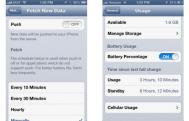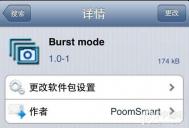如何解决iPhone特有的9个恼人问题
经过6年的市场考验和数次的升级,苹果iPhone已经成为目前最好的智能手机。但不可否认的是,尽管iOS在不停地打补丁,一些挥之不去的系统缺陷依然存在。以下是九个在苹果iPhone使用中会经常遇到的恼人问题,一起来看看有什么方法可以解决这些问题。
一.电量消耗过快

由于系统的封闭性,使用苹果iPhone并不能像Android那样,通过一些电源管理软件来查看和禁止后台进程,从而延长电池使用时间。当然,我们可以通过手动调节一些iOS系统设置功能来节省电力,有时候最简单的方法反而是最有效的。
1. 智能手机的屏幕永远是第一个耗电大户,所以你可以做的是将自动锁定时间缩短为1分钟,然后将自动亮度调节功能关闭,进入亮度设置中手动选择一个自己最舒服的亮度。
2. 关掉你不需要的连接功能。比如在连接到WIFI的情况下,就可以将3G数据蜂窝功能关闭,另外还包括蓝牙、定位等功能,后者可以进入设置-隐私项目中,根据自身情况选择全部关闭或是关闭某个应用程序的定位功能,这样程序启动时也不会自动开启GPS定位了。
3. 关闭邮件推送功能。事实上,如果你选择了自动邮件推送,iPhone便会不断检查新邮件,这是相当费电的。进入设置-邮件项目中,将推送机制改为手动即可。
4. 关闭通知功能,将会降低处理器的负荷,从而节省电力。进入设置-通知栏目,可以关闭所有内容的通知或是根据需求对每个应用程序进行设定。
5. 不需要使用iCloud功能,那么就直接在系统设置中关闭它。
6. 最后,你可以在系统设置中打开电池百分比功能,具体是在设置-通用栏目中,这样可以更好地了解iPhone的电力消耗状况。
二.自动更正功能不够智能

相信这个问题大部分iPhone用户也都遇到过,就是自动更正不够智能的问题。很多情况下,它都没有办法将文字更正成你想要的内容,类似于我这样比较懒惰的用户,会直接关闭它,但事实上你可通过iPhone的学习功能来改善这种情况。很多时候,你会发现iPhone的输入法已经会优先显示你经常输入的内容,这就是自动学习功能的强大之处,你还可以自定义更多的快捷短语到iOS的词典中,只要进入设置-通用-键盘选项,添加新的快捷输入就可以了。
(本文来源于图老师网站,更多请访问http://m.tulaoshi.com/isyjq/)如果你的iOS词典中已经塞满了太多不需要的错误输入内容,那么在打字时它们就会经常跳出m.tulaoshi.com来骚扰你,此时不妨将词典重置,只需进入设置-通用-重置菜单中,选择重置词典选项即可。
三.非活动的应用持续提醒

即使一个应用程序没有正在使用中,但不代表它已经关闭。事实上,只要你打开了一个应用程序,iPhone的多任务系统都会保持其后台运行一段时间,其中诸如导航等特殊应用则会一直驻留在内存中,除非你关机或是重启。
如果你不想完全关闭这个应用,但又不希望它一直喋喋不休地提醒你的话,可以进入设置-通知选项中,改变它的通知机制,比如关闭显示提醒、声音或是App标记等;如果仍不奏效,那么就进入后台管理界面将其完全关闭,再重复之前的操作。
四.不能创建多个收件人联系列表

这是一个令人十分费解的问题,或许是处于安全机制,iOS无法让你创建频常用联系人的列表,这就意味着你每次都需要手动添加同样的收件人地址,十分麻烦。一个解决方案是,你可以创建一个字符串,其中包含你所要发送的联系人的电子邮件地址,将其粘贴到收件人栏,就可以实现一键发送了。将这个字符串存储在iPhone的备忘录中,就可以方便地在每次使用时进行拷贝。
五.屏幕在不恰当的时候自动关闭

如果你在使用iBooks阅读书籍,很长时间没有进行滑动操作,那么屏幕就有可能变暗然后关闭,影响阅读效果。解决方法其实很简单,只需进入设置-通用-自动锁定选项中,将自动锁定时间改为永不即可。当然,电力的损耗是不可避免的,而且在阅读完毕后还需要手动调回,十分麻烦。个人感觉这个部分是苹果需要向三星学习的部分,至少使用Galaxy S4时,SmartStay功能会自动识别你的面部,防止手机屏幕自动关闭。
六.日历的事件提醒功能不完善

并不像大多数的日历软件,iOS日历中的事件提醒机制默认情况下是无,这就意味着很大程度上你都不会获得事件提醒的功能。解决方法是进入设置-邮件、通讯录、日历-默认的提醒时间项目,你可以看到生日、事件和全天事件三个内容,根据需求对它们进行修改,提醒的方式包括事件发生当天(9点前)、1天前Tulaoshi.Com、2天前和1周前,这样就可以确保事件发生之前获得及时的提醒。
七.孩子们无休止地霸占iPhone

事实上苹果可以把这个缺点当做恭维,因为只有iPhone有那么多吸引小孩子的有趣应用,但是大人们就苦不堪言了。这些小霸王们可能会把你的应用删除、顺序搞乱,或者是购买了一些新的应用,甚至看到一些不该看到的有趣内容。所以,你需要做的就是设置密码,并开启限制访问功能。
八. Siri语音助手意外启动

Siri语音助手虽然是很前卫的功能,但她有时候会不知道什么时候该说话什么时候不该说,所以你有两种选择让她安静下来:
1. 通常我们是按住Home键来启动Siri,但另一种方式是将手机拿到耳边说话便会启动,所以不妨将这个功能关闭,只需进入设置-通用-Siri选项中就可以看到了。
2. 如果Siri是仍然过于活跃,唯一的方法就是彻底关闭她了,不过在使用键盘输入文字时也无法使用语音输入功能了。
九.无法连接到LTE(或3G)网络

国外版本的iPhone可以支持LTE功能,但目前国内用户暂时无法享受到,但是这个部分的原理是相同的。即便在国内一些地区,3G信号仍然不是很好,所以有时候你只能连接到EDGE或是GPRS网络,而iPhone很久也不会自动切换到3G网络。此时,可以开启飞行模式,网络便会被重置,再次打开就有可能搜索到3G信号。如果仍然无法连接,那么就将LTE(或3G)功能暂时关闭。
iphone 5s玩天天酷跑等游戏卡
有5s用户初期发现玩天天酷跑、节奏大师、神庙逃亡等游戏会出现丢帧,卡顿的现象。而且发现这个问题的果粉比较多。以下是一位热心网友分享的解决办法供大家参考使用。
1、关掉虚拟按键(小圆点)
操作步骤:设置-通用-辅助功能-AssistiveTouch-关闭
2、打开增强对比度
操作步骤:设置-通用-辅助功能-增加对比度-打开

3、双击Home键,进入后台管理,退出已打开的游戏,然后再打开游戏试试看,是不是不卡了
提示:第二步打开增强对比度的效果比较明显,所以如果有常用虚拟Home键的用户,可以不关闭。
港版iPhone5c破解移动3G教程
准备工作:双模卡、凤凰读卡器、港版iPhone5c
首先介绍一下我们测试的准备工作。笔者购买了凤凰读卡器以及CDMA GSM双模空白卡。这些工具我们可以在相关的电子市场上买到,并准备好港版iPhone5c(A1529)。需要注意的是,我们此次测试的是港版iPhone5c并成功,但实际上港版iPhone5s也是同理。

将凤凰读卡器连接至电脑
第一步:安装驱动
首先我们需要安装凤凰读卡器的驱动程序。笔者使用的是Windows 7 64位操作系统,在接入凤凰读卡器之后系统会自动安装驱动。成功安装驱动后,你会在端口区域看到Prolific USB-to-Serial Comm Port字样,注意一定不能出现黄色叹号,如果有黄色叹号你需要更新相关驱动。

安装好驱动程序,一般会自动安装,不能出现黄叹号
第二步:写入数据
接下来就到了写卡阶段,我们要用到的是凤凰读卡器、双模空白卡以及写卡软件(鑫鑫苹果CDMA GSM写卡工具),具体操作步骤如下:
1、按照以下图片格式进行写卡:
这里注意笔者选择的波特率为9600,因为过快的速率可能会导致凤凰读卡器读取双模卡失败。同时读卡器区域会显示已经连接好的凤凰读卡器端口,并默认CDMA端。之后在IMSI部分输入:001010101010101.此时点击连接按钮,之后点击写入当前信息按钮。

第一步IMSI写卡
2、第一次写卡完成之后,将双模卡放入港版iPhone5c中,设备一开始会处于搜索信号阶段,之后会提示无服务。此时我们需要打开漫游服务,同时等待大概30秒左右的时间。之后将卡取出放回到凤凰读卡器中。


提示无服务后取出双模卡
3、再次进行写卡,具体操作如下图所示:
操作方法和第一次写卡步骤相同,只是不同的是此时IMSI部分要发生改变,需要填写:460010000000000,同样还是默认CDMA端。点击连接之后,此时再次点击写入当前信息.

第二步IMSI写卡
4、第二次写卡完成www.Tulaoshi.com之后,我们需要再次将双模卡插入到港版iPhone5c当中,此时设备会从搜索信号阶段一直转为无服务,我们在此环节继续等待大概30秒钟的样子,之后将双模卡再次取出即可。
第三步:放置移动Nano卡
最后就是见证奇迹的时刻。插入你自己的Nano Sim卡,等待大概30秒的时间它就会自动从中国移动EDGE网络变为中国移动3G网络啦!(如果不行,请关闭3G功能并反复开启)

破解移动3G成功
三步搞定! 港版iPhone5c破解移动3G教程 三步搞定! 港版iPhone5c破解移动3G教程


移动3G网络测试成功
怎么分辨鉴定iPhone5s是不是竖纹屏?
竖纹屏这个问题在iPhone5的时代就出现过了,如下图所示,机子是iPhone5,放大几倍看便于识别,会发现顶部的条纹非常严重。(点击图片可查看大图展示)
(本文来源于图老师网站,更多请访问http://m.tulaoshi.com/isyjq/)
说明了并不是iPhone5s才有这个情况,在5的时代就已经有了。再看这张放大后,更容易看出。(点击图片可查看大图展示)

竖纹屏的两种鉴定方法:
方法一、
裸眼测试方法:亮度最高,点亮屏幕不要解锁,看滑动杆周围的灰色区域,在高亮度白色日光灯(如苹果店那种)下, 轻微改变角度(横纹就上下,竖纹左右) 较明显能看出的屏幕应改为有纹屏。
4代横纹应用横纹的图测试,5代问题为竖纹则用竖纹图,4代是有横纹,用竖纹图闪烁不明显但是用横纹图较为明显。
方法二、
首先调整屏幕到最大亮度
用手机safari打开网址:http://t.cn/zjCx09R
手机默认是原始图
之后长按图片,手机出现如下状态:

然后请观察红框内,如果发现屏幕闪烁强烈,则屏幕是次品(平常使用时能切实感觉到竖纹的存在)。如不闪烁或者很轻微的闪烁,则屏幕品质较优(使用时感觉不到竖纹)
据大多数用户反馈,竖纹屏多数为暖屏,这种屏幕色彩还原度较为真实,但是对于一些习惯了冷屏的机油或许接受不了。
屏幕分为以下四种
1、黄暖尿屏(4000)k左右
2、光暖屏(6500)k左右欧洲色温
3、适中冷屏(6500)k左右***温
4、超光冷屏(8000)k左右
经调查,现在iPhone设计屏大都使用第2屏幕。第3屏幕是适合部分人士不排除是以前遗留厂家零件。总的来说,色彩还原度最为真实的是光暖屏,看久了也不伤眼。